Představte si, že máte funkci webového prohlížeče, která vám umožní skrýt různé typy prvků z webové stránky – nejen reklamy, ale také vyskakovací okna, skříňky obsahu a všechny další typy rušivých prvků. Jak skvělé by to bylo?
Apple plánuje tuto představivost umožnit zavedením funkce „Kontrola rozptýlení“ ve svém iOS 18.
Co je kontrola rozptýlení v iOS 18?
Funkce ‚Kontrola rozptýlení‘ je součástí webového prohlížeče Safari v systému iOS 18. Tato funkce umožňuje skrýt bannery, vyskakovací okna s preferencemi souborů cookie, reklamy a další rušivé prvky z webové stránky.
Na této funkci se mi nejvíce líbil její ruční výběr – můžete si vybrat, které prvky webové stránky chcete skrýt. Řekněme, že nechcete, aby vám konkrétní webová stránka zobrazovala videoreklamy. Pomocí této funkce můžete videoreklamy skrýt.
Podobně, pokud vás webová stránka neustále žádá, abyste se přihlásili k odběru newsletteru, může tato funkce způsobit, že vyskakovací okno nebo banner zmizí.
Jak používat kontrolu rozptýlení v Safari (iOS 18)
Nejdůležitější věcí, kterou je třeba poznamenat, je, že funkce kontroly rozptýlení je k dispozici pouze v systému iOS 18 Public Beta 3 a vyšším.
Pokud tedy používáte iOS 18 Public Beta 1 nebo 2, musíte si nainstalovat aktualizaci Beta 3, abyste mohli tuto funkci používat.
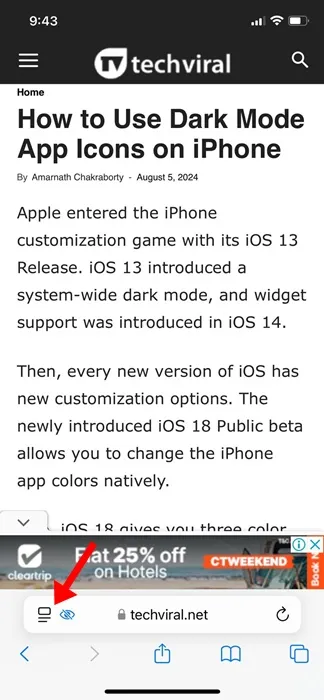
4. V možnostech, které se zobrazí, vyberte Skrýt rušivé položky .
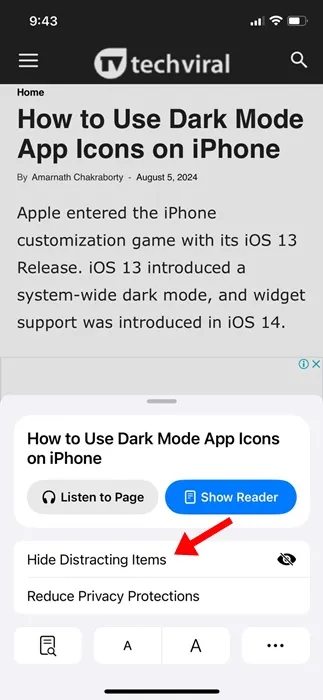
5. Na výzvu Skrýt položky rozptýlení klepněte na OK .
6. Budete požádáni o výběr položek, které chcete na webové stránce skrýt. Může to být text, vyskakovací okno, banner, reklamy atd.
7. Po výběru klepněte na Skrýt pro skrytí.
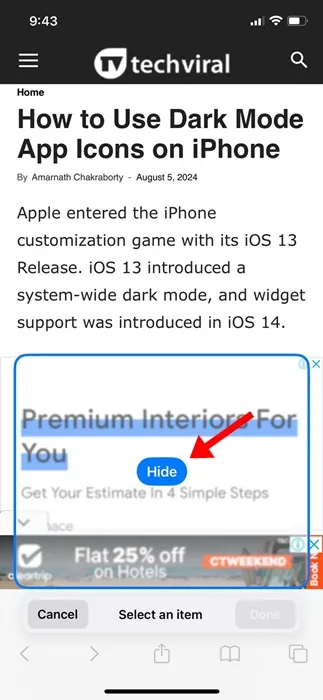
8. Po skrytí klepněte v adresním řádku na Hotovo .
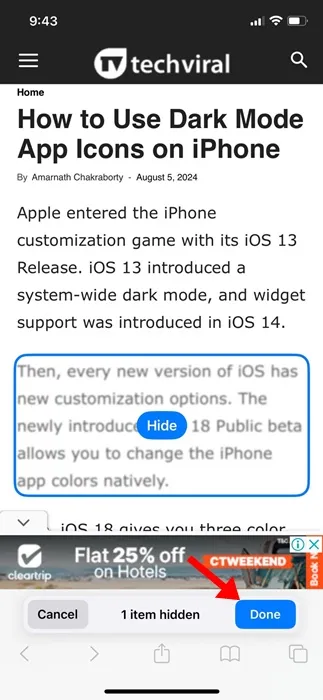
9. Pokud si přejete zobrazit skryté položky, klepněte znovu na nabídku Stránka a vyberte Zobrazit skryté položky .
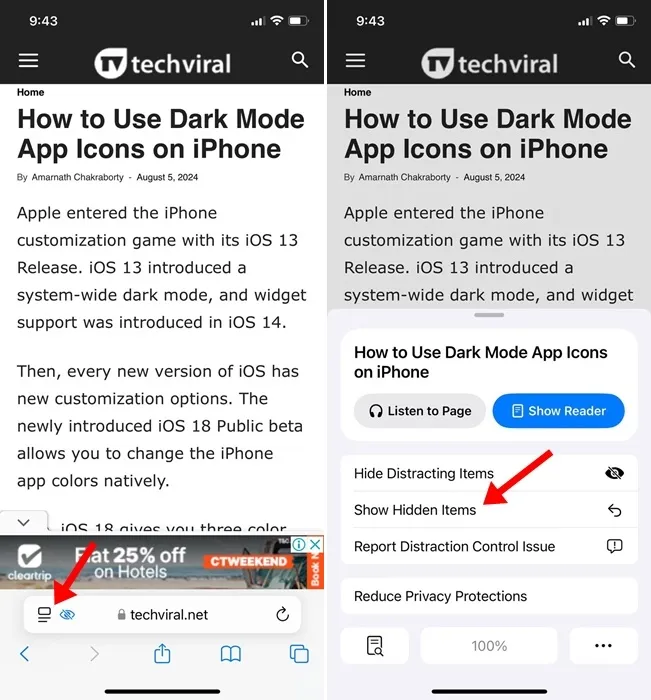
Skryté položky budou na webovou stránku znovu přidány. Pokud je stále nevidíte, obnovte stránku.
Vezměte prosím na vědomí, že kontrola rozptýlení je k dispozici v systému iOS 18 Beta 3 a vyšším. Vzhledem k tomu, že se jedná o funkci beta aktualizace, má několik chyb. Někdy funkce nemusí fungovat tak, jak by měla.
Tato příručka vysvětluje, jak používat funkci Kontrola rozptýlení v systému iOS 18. Tato funkce funguje s každou webovou stránkou, na kterou přistupujete pomocí webového prohlížeče Safari. Pokud potřebujete další pomoc na toto téma, dejte nám vědět v komentářích. Také, pokud vám tato příručka přijde užitečná, nezapomeňte ji sdílet se svými přáteli.
Napsat komentář